راهنمای نصب INDESIGN | راهنمای نصب ادوبی ایندیزاین
راهنمای نصب INDESIGN
INDESIGN، یکی از قدرتمندترین نرمافزارهای طراحی و صفحه آرایی است که برای ایجاد انواع مختلف انتشارات، از مجلات و روزنامهها گرفته تا کتابها و بروشورها، مورد استفاده قرار میگیرد. راهنمای نصب INDESIGN به صورت صحیح، اولین گام برای شروع کار با آن است. در ادامه این مطلب از وبلاگ افراشاپ به شما آموزش میدهیم که چگونه این نرم افزار را نصب و استفاده کنید.
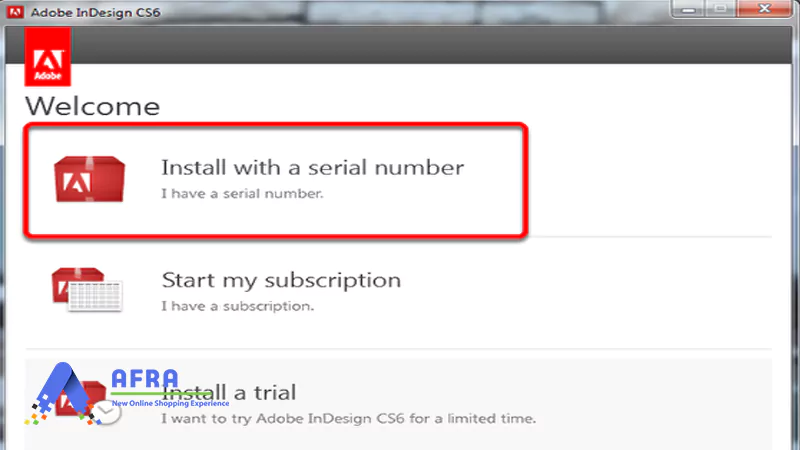
پیش از نصب INDESIGN
- سیستم مورد نیاز: قبل از شروع نصب، مطمئن شوید که سیستم شما دارای حداقل مشخصات مورد نیاز برای اجرای ایندیزاین است. این مشخصات معمولاً در وبسایت رسمی ادوبی قابل مشاهده است.
- لایسنس: لایسنس معتبر ایندیزاین را تهیه کرده و آماده داشته باشید.
- فضای کافی: اطمینان حاصل کنید که فضای کافی در هارد دیسک خود برای نصب ایندیزاین و فایلهای مرتبط با آن وجود دارد.
مراحل نصب INDESIGN
- دانلود فایل نصب
- به وبسایت رسمی ادوبی مراجعه کرده و نسخه مورد نظر ایندیزاین را دانلود کنید.
- پس از دانلود، فایل نصب را اجرا کنید.
- اجرای فایل نصب
- معمولاً با دوبار کلیک روی فایل دانلود شده، فرآیند نصب آغاز میشود.
- در برخی موارد، ممکن است نیاز به اجرای فایل نصب به عنوان ادمین داشته باشید.
- پذیرش شرایط استفاده
- شرایط استفاده و مجوزنامه نرمافزار را به دقت مطالعه کرده و در صورت موافقت، گزینه پذیرش را انتخاب کنید.
- انتخاب نوع نصب
- معمولاً دو نوع نصب وجود دارد:
- نصب کامل: تمام امکانات و ویژگیهای نرمافزار نصب میشوند.
- نصب سفارشی: امکان انتخاب اجزای خاصی برای نصب وجود دارد.
- با توجه به نیاز خود، نوع نصب مناسب را انتخاب کنید.
- معمولاً دو نوع نصب وجود دارد:
- انتخاب محل نصب
- مسیر پیشفرض نصب را میتوانید تغییر دهید. بهتر است مکانی را انتخاب کنید که فضای کافی داشته باشد و دسترسی به آن آسان باشد.
- شروع نصب
- پس از انجام تنظیمات، بر روی دکمه نصب کلیک کنید.
- فرآیند نصب ممکن است چند دقیقه طول بکشد.
- فعال سازی نرم افزار
- پس از اتمام نصب، از شما خواسته میشود که نرمافزار را فعال کنید.
- برای فعال سازی، از لایسنس تهیه شده استفاده کنید. (بسیاری از نسخههایی که توسط وبسایتهای ایرانی منتشر میشوند، دارای فعالسازی خودکار هستند. اگر نرم افزار به صورت خودکار راه اندازی نشد، از فعالسازی که در فایل دانلودی وجود دارد استفاده کنید.)
- راه اندازی نرم افزار:
- پس از اتمام فرآیند فعالسازی، ایندیزاین را اجرا کنید.
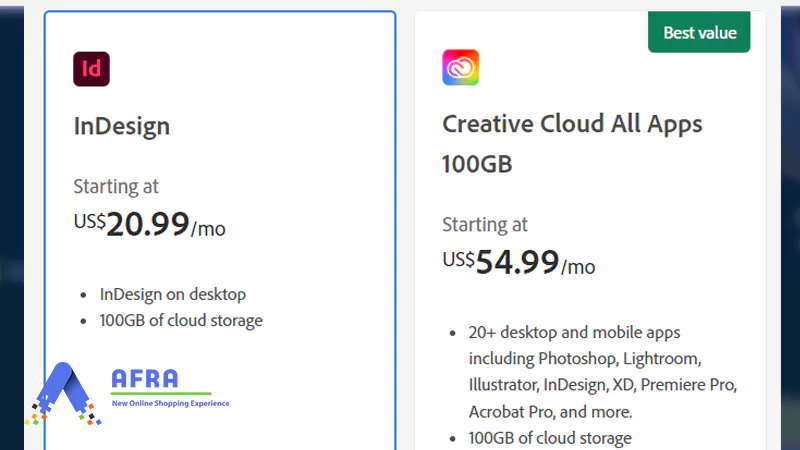
نکات مهم
- آخرین نسخه: همیشه سعی کنید از آخرین نسخه ایندیزاین استفاده کنید، زیرا نسخههای جدید معمولاً دارای ویژگیهای جدید و بهبودهای عملکردی هستند.
- بروزرسانی: پس از نصب، به صورت دورهای نرمافزار را بروزرسانی کنید تا از رفع باگها و بهبود عملکرد آن بهرهمند شوید.
- آموزش: پس از نصب، برای آشنایی با محیط کاربری و ابزارهای ایندیزاین، از آموزشهای آنلاین یا کتابهای آموزشی استفاده کنید.
مشکلات رایج و راه حلها
- مشکل در نصب: در صورت مواجه شدن با مشکل در نصب، ابتدا سیستم خود را مجدداً راهاندازی کنید و سپس مجدداً فرآیند نصب را تکرار کنید. اگر مشکل همچنان برطرف نشد، به وبسایت پشتیبانی ادوبی مراجعه کنید.
- خطاهای فعال سازی: در صورت بروز خطا در هنگام فعال سازی، لایسنس خود را مجدداً بررسی کرده و مطمئن شوید که به درستی وارد شده است. همچنین، اتصال اینترنت خود را نیز بررسی کنید.
- عدم اجرای نرمافزار: اگر ایندیزاین اجرا نمیشود، اطمینان حاصل کنید که نرمافزار به درستی نصب شده است و فایلهای اجرایی آن آسیب ندیدهاند.
با رعایت مراحل فوق و توجه به نکات ذکر شده، میتوانید ایندیزاین را به راحتی نصب کرده و از امکانات قدرتمند آن برای طراحیهای حرفهای خود استفاده کنید.



